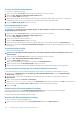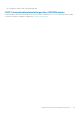Users Guide
3. Klicken Sie auf Next (Weiter).
Die Seite Allgemeines LDAP – Konfiguration und Verwaltung Schritt 2 von 3 wird angezeigt.
4. Aktivieren Sie die generische LDAP-Authentifizierung, und geben Sie die Speicherortinformationen zu den generischen LDAP-Servern
und -Benutzerkonten an.
ANMERKUNG: Wenn die Zertifikatvalidierung aktiviert ist, geben Sie die FQDN des LDAP-Servers an und stellen Sie
sicher, dass DNS unter iDRAC Settings (iDRAC-Einstellungen) > Network (Netzwerk) korrekt konfiguriert ist.
ANMERKUNG: In dieser Version werden verschachtelte Gruppen nicht unterstützt. Die Firmware sucht nach dem
direkten Mitglied der Gruppe, das dem Benutzer-DN entspricht. Weiterhin werden nur Einzeldomänen unterstützt.
Übergreifende Domänen werden nicht unterstützt.
5. Klicken Sie auf Next (Weiter).
Die Seite Allgemeines LDAP – Konfiguration und Verwaltung Schritt 3a von 3 wird angezeigt.
6. Klicken Sie auf Rollengruppe.
Die Seite Allgemeines LDAP – Konfiguration und Verwaltung Schritt 3b von 3 wird angezeigt.
7. Geben Sie den abgegrenzten Namen für die Gruppe und die mit dieser Gruppe verbundenen Berechtigungen ein, und klicken Sie dann
auf Anwenden.
ANMERKUNG: Wenn Sie Novell eDirectory verwenden und die folgenden Zeichen für den Gruppen-Domänennamen
verwendet haben, müssen diese Zeichen umgeschrieben werden: # (Hash-Zeichen), " (doppelte
Anführungszeichen), ; (Semikolon), > (größer als), , (Komma) oder < (kleiner als).
Die Einstellungen für die Rollengruppe werden gespeichert. Diese werden auf der Seite Generic LDAP Configuration and
Management Step 3a of 3 (Allgemeines LDAP – Konfiguration und Verwaltung – Schritt 3a von 3) angezeigt.
8. Wenn Sie weitere Rollengruppen konfigurieren möchten, wiederholen Sie die Schritte 7 und 8.
9. Klicken Sie auf Fertigstellen. Der allgemeine LDAP-Verzeichnisdienst ist damit konfiguriert.
Konfiguration des allgemeinen LDAP-Verzeichnisdienstes
mittels RACADM
Um den LDAP-Verzeichnisdienst zu konfigurieren, verwenden Sie die Objekte in den Gruppen iDRAC.LDAP und iDRAC.LDAPRole.
Weitere Informationen finden Sie im iDRAC-RACADM-CLI-Handbuch verfügbar unter www.dell.com/idracmanuals.
Einstellungen für LDAP-Verzeichnisdienst testen
Sie können die Einstellungen für LDAP-Verzeichnisdienste testen, um zu überprüfen, ob Ihre Konfiguration korrekt ist oder um Fehler bei
der Active Directory-Anmeldung zu analysieren.
Testen der Einstellungen des LDAP-Verzeichnisdienstes über die
iDRAC-Webschnittstelle
So testen Sie die Einstellungen für den LDAP-Verzeichnisdienst:
1. Gehen Sie in der iDRAC-Webschnittstelle zu iDRAC Settings (iDRAC-Einstellungen) > Users (Benutzer) > Directory Services
(Verzeichnisdienste) > Generic LDAP Directory Service (Generische LDAP-Verzeichnisdienste).
Die Seite Generisches LDAP - Konfiguration und Verwaltung zeigt die aktuellen Einstellungen für das generische LDAP an.
2. Klicken Sie auf Testen.
3. Geben Sie den Benutzernamen und das Kennwort eines Verzeichnisbenutzers ein, der zur Überprüfung der LDAP-Einstellungen
ausgewählt wurde. Das Format hängt vom verwendeten Attribut der Benutzeranmeldung ab und der eingegebene Benutzername
muss dem Wert des gewählten Attributs entsprechen.
ANMERKUNG:
Wenn beim Testen der LDAP-Einstellungen Enable Certificate Validation (Zertifikatsüberprüfung
aktivieren) ausgewählt ist, verlangt iDRAC, dass der LDAP-Server über den FQDN und nicht über eine IP-Adresse
identifiziert wird. Wenn der LDAP-Server über eine IP-Adresse identifiziert wird, schlägt die Zertifikatsvalidierung
fehl, da iDRAC nicht mit dem LDAP-Server kommunizieren kann.
ANMERKUNG: Wenn generisches LDAP aktiviert ist, versucht iDRAC zunächst, den Benutzer als
Verzeichnisbenutzer anzumelden. Schlägt dies fehl, wird die Suche nach lokalen Benutzern aktiviert.
158 Benutzerkonten und Berechtigungen konfigurieren